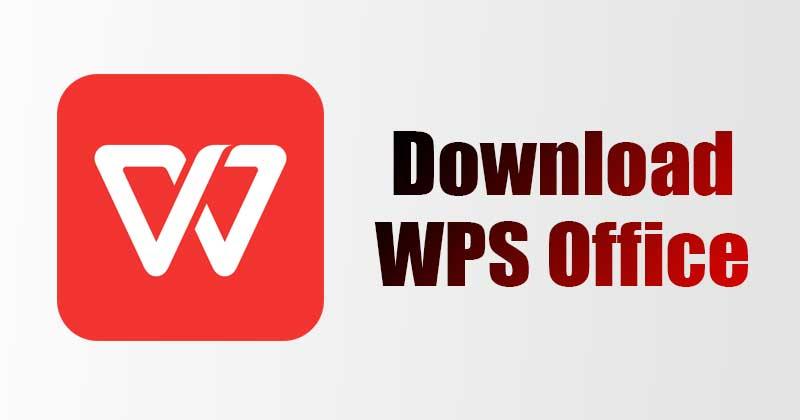WPS演示中的图形与图像处理
Wps演示中的图形与图像处理
在现代办公软件中,图形与图像处理功能日益重要,尤其是在演示文稿的制作过程中。WPS演示作为一款广泛使用的办公软件,提供了丰富的图形与图像处理工具,使用户能够轻松创建专业、美观的演示文稿。本文将探讨WPS演示中图形与图像处理的多种方法和技巧,帮助用户更高效地利用这些工具。
首先,WPS演示提[文]供了多种插入图形的[章]选项,用户可以通过[来]“插入”菜单中选择[自]“形状”功能,使用[就]各种基本形状(如矩[爱]形、圆形、线条等)[技]来丰富演示内容。这[术]些形状不仅可以直接[网]使用,还可以根据需[文]要进行自定义修改,[章]包括更改颜色、线条[来]样式、填充效果等。[自]这种灵活性使得用户[就]能够根据主题和风格[爱]调整图形,增强视觉[技]吸引力。
其次,WPS演示支[术]持图像插入与编辑。[网]用户可以通过“插入[文]”选项卡中的“图片[章]”功能,轻松地将本[来]地图片或在线图片嵌[自]入到演示文稿中。插[就]入后,用户可以使用[爱]内置的图片编辑工具[技]进行裁剪、调整亮度[术]和对比度、应用滤镜[网]等,这些功能为提升[文]图像质量提供了很大[章]的便利。此外,用户[来]还可以通过“效果选[自]项”对图片添加阴影[就]、发光等特效,使图[爱]像更加生动。
在处理图形与图像时[技],组合与对齐功能也[术]不容忽视。WPS演[网]示允许用户将多个图[文]形或图像组合在一起[章],形成一个整体,从[来]而便于统一移动和调[自]整大小。对于复杂布[就]局,使用对齐工具可[爱]以确保各个元素之间[技]的整齐与美观。利用[术]“对齐”功能,用户[网]可以快速使对象左右[文]居中或顶部对齐,从[章]而提升整体视觉效果[来]。
另一个值得一提的功[自]能是动画效果。在W[就]PS演示中,用户可[爱]以为插入的图形和图[技]像添加多种动画效果[术],从而使演示内容更[网]具动态感。这不仅能[文]够引起观众的注意,[章]也有助于强调关键点[来]。在添加动画时,用[自]户可以根据演示流程[就]设置入场、出场及强[爱]调效果,以达到最佳[技]的呈现效果。
最后,WPS演示还[术]支持 SVG(可缩放矢量[网]图形)格式的图形插[文]入,这使得在保持清[章]晰度的情况下,实现[来]图形的缩放成为可能[自]。SVG 格式特别适合于制作[就]精细图标和信息图表[爱],可以大幅提高演示[技]文稿的专业性与美观[术]度。
总之,WPS演示中的图形与图像处理功能为用户提供了多样的选择和灵活的操作方式。无论是基础的形状绘制,还是复杂的图像编辑,用户都可以通过这些工具提升演示文稿的质量,使其更加吸引人。掌握这些技巧,定能在职业和学术环境中打造出令人印象深刻的演示效果。
上一篇:WPS怎么启用宏功能
本文暂无评论 - 欢迎您